時間:2023-09-27 來源:互聯網 瀏覽量:
win10專業版分辨率怎麼調,在當今數字化時代,計算機和電腦操作係統已經成為我們生活中不可或缺的一部分,而Windows10作為一款頗受歡迎的操作係統,其提供了豐富的功能和選項來滿足用戶的需求。其中調整屏幕分辨率設置是Windows10專業版中的一個重要功能。通過調整分辨率,我們可以獲得更加清晰、舒適的顯示效果,提升使用體驗。究竟如何在Windows10係統中調整屏幕分辨率呢?接下來我們將一起探索這個問題。
步驟如下:
1.首先鼠標右鍵點擊電腦桌麵的空白處,再點擊“個性化(R)“。
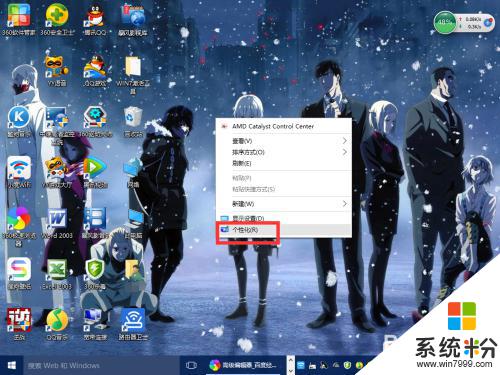
2.【個性化】的窗口頁麵,點擊左上方的”齒輪“。(齒輪:設置)
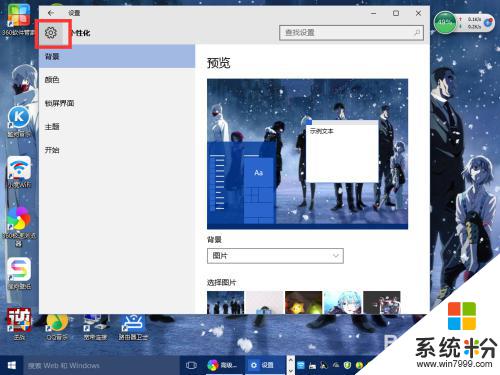
3.【設置】的窗口→[係統]。
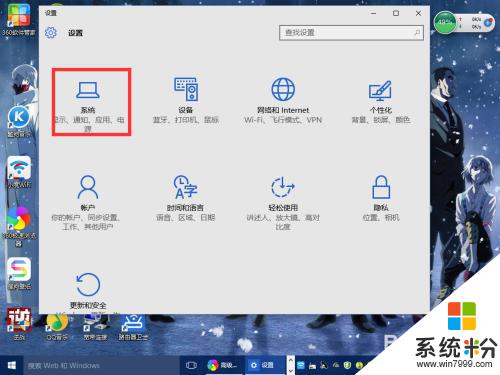
4.【係統】的窗口,選擇”顯示“這一項。再點擊此頁麵左下方的”高級顯示設置“。
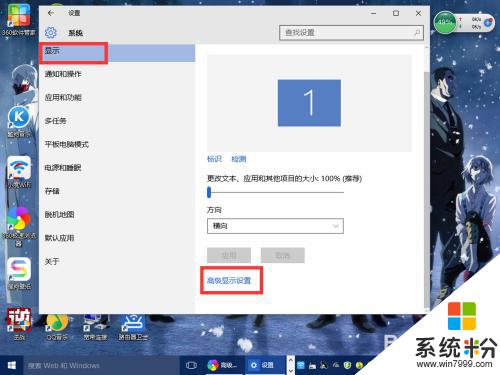
5.【高級顯示設置】的窗口,選擇一種適宜你電腦屏幕的分辨率。然後點擊”應用“。
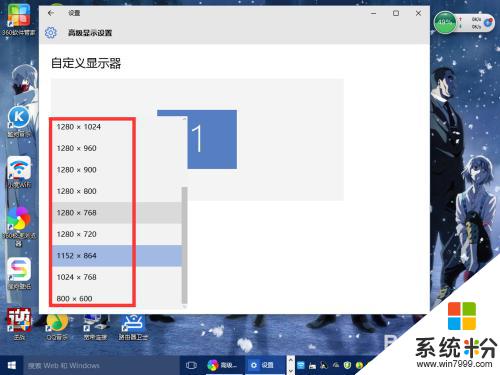
6.最後應用完後,電腦會黑屏一下。然後會顯示你調整的分辨率屏幕,如果你覺得還不錯就”保留更改“,覺得不好的就還原,重新調整一下適宜的分辨率。
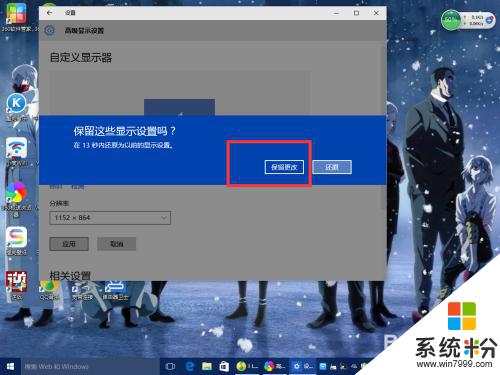
以上就是win10專業版分辨率如何調整的全部內容,如果您遇到此類情況,隻需按照本文所述的操作進行解決,非常簡單和快速。